中望CAD如何画圆角
CAD如何画圆角
在设计图中并不是所以角都是直角,会有常常需要画成圆角的情况,那么在画一个矩形或是一个直角之后要修改为圆角,该怎么做呢?
我们先画一个直角,以这个直角为例。
1.如果是想要画一个圆角,我们在绘画区右侧选择的工具栏选择圆角这个命令,如下图,鼠标点击;或是在软件上方功能区找到【修改】,并在里面找到【圆角】;在命令区输入:FILLET并按回车键确认,就可以启用圆角命令。

我们要画多大的圆角,圆角的半径可以自己调整。如下图,启用圆角命令后,在命令区输入:R并按回车键确认,之后修改为自己想要的圆角半径就可以。
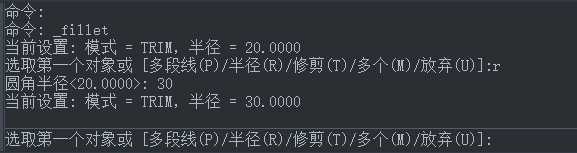
之后选取要圆角的两条边,圆角就画好了。
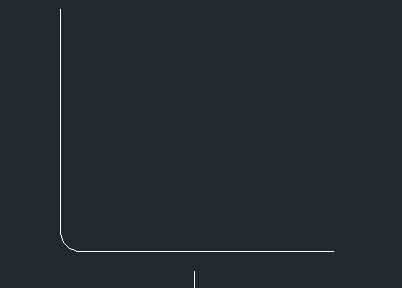
2.如果想要画一个圆角但不修剪原来的两条边,保留原来的直角的边,要怎么做呢?
首先还是先启用圆角命令,同样地,如果要修改圆角的半径,按照上面的方法进行修改;接着在命令区输入:T并按回车键确认,在命令区的提示,再输入:N并按回车键确认,这样软件就不会帮我们修剪,如下图:

然后就按命令区的提示,选择圆角的两条边,这样,圆角就绘画好了,而且没有修剪。
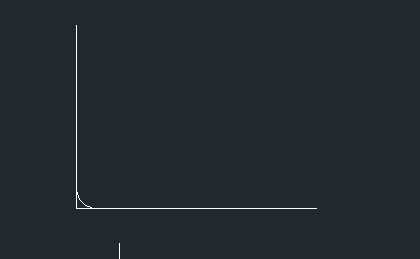
总结:以上就是CAD画圆角的方法,这两种情况都是比较简单就能操作完成,希望在绘图中能有所帮助。
免责声明:
1、本站所有资源文章出自互联网收集整理,本站不参与制作,如果侵犯了您的合法权益,请联系本站我们会及时删除。
2、本站发布资源来源于互联网,可能存在水印或者引流等信息,请用户擦亮眼睛自行鉴别,做一个有主见和判断力的用户。
3、本站资源仅供研究、学习交流之用,若使用商业用途,请购买正版授权,否则产生的一切后果将由下载用户自行承担。
4、侵权违法和不良信息举报 举报邮箱:cnddit@qq.com


还没有评论,来说两句吧...